D-Link DAP-2553: инструкция
Характеристики, спецификации
Инструкция к Беспроводной Точке Доступа D-Link DAP-2553
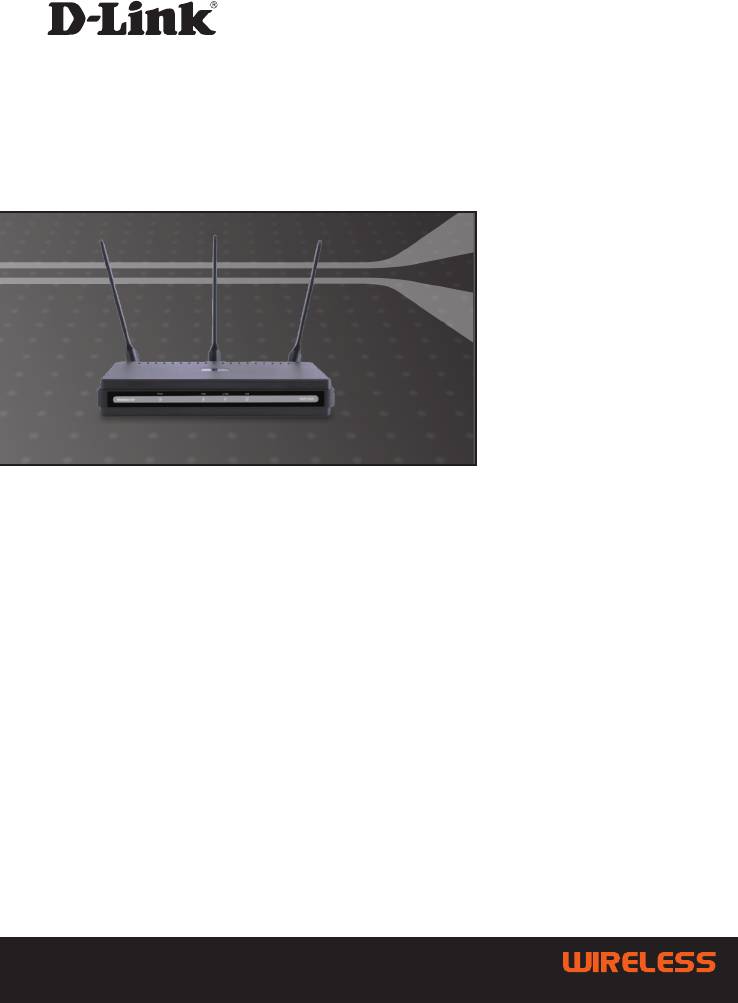
AirPremier N Access Point
DAP-2553
Руководство по быстрой установке

Системные требования
®
®
• Компьютер под управлением ОС Windows
, Macintosh
или Linux с
установленным Ethernet-адаптером
• Internet Explorer версии 7.0 или Firefox 3.0 и выше (для настройки)
Комплект поставки
• Точка доступа D-Link Air Premier N DAP-2553
• 3 съемные антенны
• Адаптер питания
• Кабель Ethernet 5 категории
• Компакт-диск с руководством по установке, руководством пользователя и
специальными дополнениями
Пр им еча ни е: Ис по ль зов ан ие ис точ ни ка пи та ни я с д руг им и
характеристиками может повлечь выход из строя устройства и
потерю гарантии.
Если что-либо из перечисленного отсутствует обратитесь,
пожалуйста, к поставщику.
2
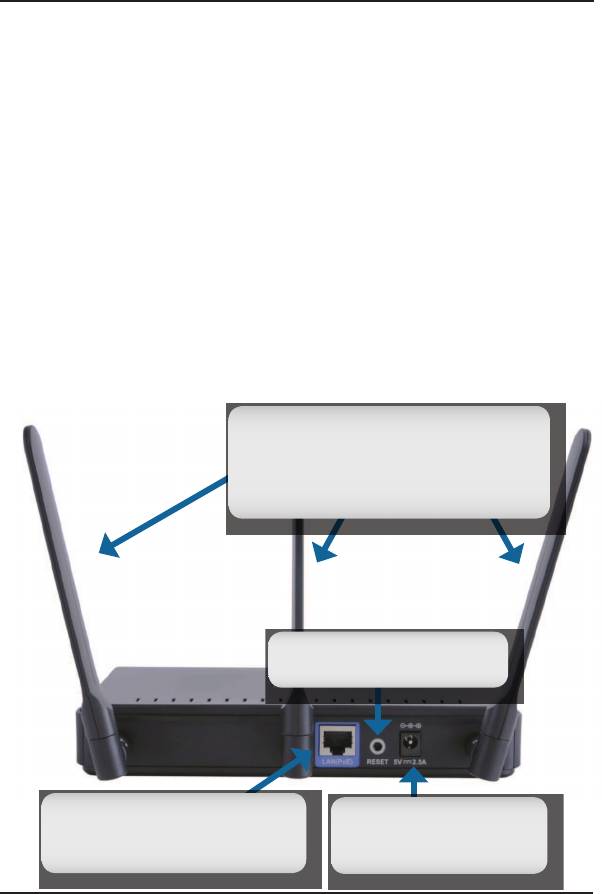
Подключение DAP-2553 к сети
A.
Подключите адаптер питания к разъему питания на задней панели
DAP-2553 и затем подключите другой конец адаптера питания
к настенной розетке или сетевому фильтру. Индикатор Power
загорится, что говорит о правильной работе.
Подключите один конец кабеля Ethernet к порту LAN на задней
B.
панели DAP-2553 и другой конец кабеля к коммутатору.
Примечание: DAP-2553 можно также подключить непосредственно
к компьютеру, который используется для настройки. Индикатор LAN
загорится, что говорит о правильном Ethernet-соединении.
К DAP-2553 могут подключаться компьютеры с беспроводными
C.
адаптерами 802.11 а/b/g/n(проект) .
C. Антенны
Используются для приема и передачи
беспроводных сигналов и установки
соединения с беспроводными клиентами
802.11 a/b/g/n(проект)..
D. Кнопка Reset
Перезагружает точку доступа.
B. Порт LAN
A. Разъем питания
Для подключения DAP-2553 к
Ра з ъ е м д л я а д а п т е р а
коммутатору или компьютеру.
питания.
3
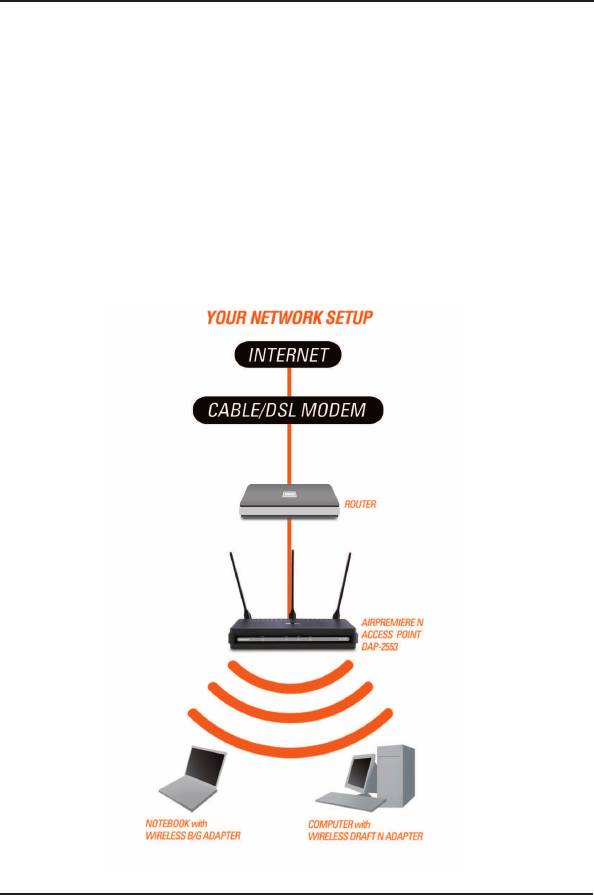
Начало работы
1.Необходимо широкополосное подключение к Интернет
2.Проконсультируйтесь с кабельным или DSL-провайдером по поводу
корректной установки модема.
3.Подключите кабельный или DSL-модем к маршрутизатору.
4.Перед подключением настольного компьютера к сети, установите
беспроводной PCI-адаптер в доступный PCI-слот компьютера.
5.Установите драйверы для беспроводного адаптера CardBus в
ноутбук.
4
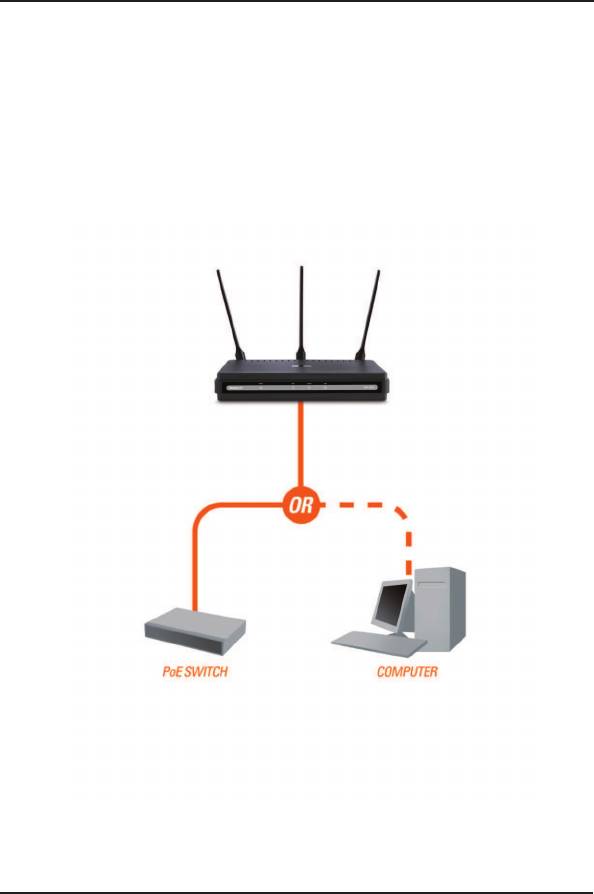
Подключение PoE
(Power over Ethernet)
Подключите один конец Ethernet-кабеля (включен в комплект поставки)
к порту LAN на DAP-2553 и другой конец Ethernet-кабеля к компьютеру
или PoE-коммутатору. DAP-2553 может получать питание от коммутатора
PoE или от адаптера питания, поставляемого с точкой доступа.
5
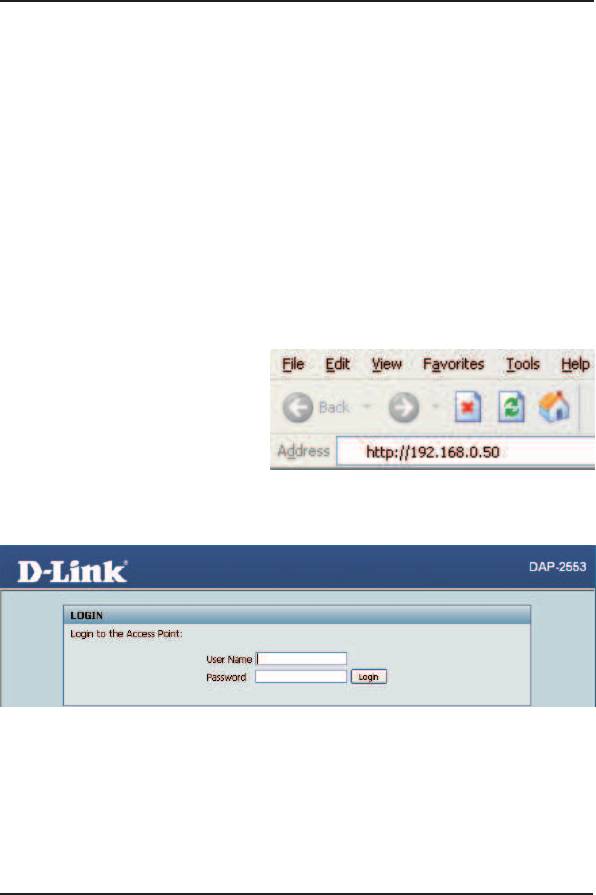
Использование меню
конфигурации
Сначала заблокируйте функцию Access the Internet using a proxy server
(доступ к Интернет через прокси-сервер) и для ее отключения перейдите
в Control Panel > Internet Options > Connections > LAN Settings, затем
уберите галочку с данной функции.
Загрузите web-браузер (Internet Explorer, Mozilla Firefox).
Пожалуйста, откройте web-браузер, введите IP-адрес устройства
(http://192.168.0.50) и нажмите Enter. Убедитесь, что IP-адреса устройства
и компьютера находятся в той же самой подсети. Затем, обратитесь к
руководству по настройке.
Примечание: Если IP-адрес,
заданный по умолчанию на
DAP-2553, был изменен, то
убедитесь, что адрес введен
корректно.
• Введите admin в поле User Name.
• Оставьте поле Password пустым.
• Нажмите кнопку Login.
Примечание: Если пароль был изменен, то убедитесь, что он введен
верно.
6
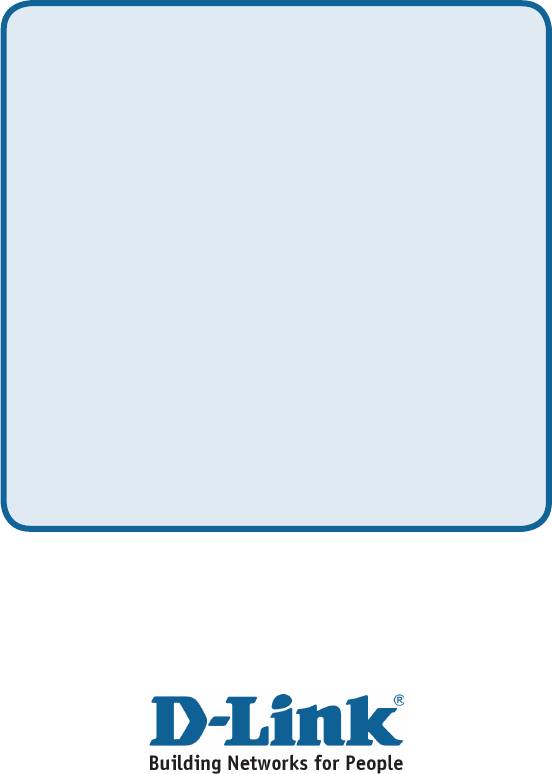
Техническая поддержка
Обновления программного обеспечения и документация
доступны на Интернет-сайте D-Link.
D-Link предоставляет бесплатную поддержку для клиентов
в течение гарантийного срока.
Клиенты могут обратиться в группу технической поддержки
D-Link по телефону или через Интернет.
Техническая поддержка D-Link:
+7(495) 744-00-99
Техническая поддержка через Интернет
http://www.dlink.ru
e-mail: support@dlink.ru






